В последние годы приложение Whatsapp стало популярным. В том числе и на iOS, которая есть самой популярной мобильной системой, после андроида. Люди обмениваются сообщениями, ценными мыслями, вступают в группы, где общаются и обмениваются информацией. Случается так, что после поломки или вируса в гаджете, приложение может быть удалено.
К такой ситуации надо быть готовым и иметь в арсенале знания по восстановлению Whatsapp на аппарате. Иначе ценные контакты и информация потеряются навсегда. Whatsapp для системы iOS оставляет после учётную запись, сведения о пользователе, файлы для загрузки и другую информацию. Восстановление возможно.

Способ восстановления сразу после удаления
Допустим, Whatsapp удаленный случайно, по вине пользователя. Возможны другие причины. Например, ошибка при обновлении не оставила другого выбора, кроме как удалить программу. Телефон остаётся целым, ничего не препятствует восстановить данные.
Это простой случай, который легко исправить, предприняв следующие действия:
- Открыть App Store и найти в меню Приложения. Далее войти в AppleID
- Войти в «Мои Покупки» и найти приложение WhatsApp, нажать на иконку в виде облака «скачать».
- После инсталляции нажать на кнопку «открыть».
Далее идёт обычная процедура авторизации в Whatsapp. Во время неё, приложение попросит восстановиться из iCloud. Важно заранее сохраняться в Облаке, чтобы быть готовым к таким ситуациям. Откроется приложение Whatsapp. В нём будут все группы, чаты с пользователями. Ни один контакт не пропадёт.
Восстановление данных после полного удаления
Если Whatsapp был полностью удалён с телефона, то восстановить данные и сообщения на новом айфоне практически невозможно. Дело в том, что приложение ничего не хранит в Облаке. Вся информация хранится в памяти аппарата. Там есть специальная папка для этого.
Её удаление может произойти по причине того, что пользователь просто обновил всю систему, сделал полный сброс после ошибки, приобрёл новый айфон. Восстановление возможно только через сервер хранения данных. Но это возможно только в том случае, если пользователь задавал в настройках Whatsapp резервное копирование, чтобы информация хранилась вне телефона.
Способы для восстановления ниже.
Через iCloud
Вернуть потерянное через облако iCloud можно, если задавалось туда сохранение. Лучше это сделать до того, как произошла потеря данных в телефоне.
Надо предпринять следующие шаги:
- Зайти в пункт «Настройки».
- Открыть раздел «Чаты и звонки».
- В меню «Настройки чата» выбрать пункт «Резервное копирование чатов».
- В этом пункте нужно задать автоматическое копирование данных, поставив соответствующую галочку.
Если предпринять эти шаги, информация пользователя будет на iCloud. В случае неприятного происшествия, пользователь легко восстановит её без резервной копии в самом телефоне. В меню «Настройки чата» можно периодически проверять пункт «Резервное копирование чатов». Там будет строка «Последнее резервное копирование», а возле него будет последняя дата обновления данных на iCloud. Теперь уже поломка iPhone или сброс данных телефона не привет к тяжёлым последствиям. Перед тем как удалить приложение Whatsapp, нужно проверить последнюю дату создания копии.
Обновление на iCloud можно сделать вручную. Важно дождаться конца операции, а потом уже обновлять систему, удалять Whatsapp или совершать другие действия, в ходе которых может произойти потеря данных.
Использование iCloud поможет восстановить ватсап на айфоне, сохранить все переписки, информацию о звонках. Для того, чтобы настроить сохранение в облачном сервере, нужно зайти в настройки телефона и выбрать там iCloud. В нём есть учётная запись пользователя, и заходить нужно через неё.
Там нужно проверить синхронизирован ли сервер с мессенджером. Чтобы была запись в хранилище, нужно также настроить сервис iCloudDrive, внутри которого надёжно хранятся все сохраненные данные пользователя. Доступ к данным также есть на определённом сайте. Для нормальной работы iCloudDrive потребуется система восьмая или даже выше.
В процессе восстановления данных через iCloud могут возникнуть ошибки. Они связаны с тем, что на телефоне нет места, выключен iCloudDrive, слабый Интернет. В первом случае можно удалить лишние программы, тогда появится место. Во втором надо просто проверить в настройках состояние сервера и включить его. В последнем случае можно подключить Wi-Fi.
Через iTunes
iTunes предоставляет возможность восстановить данные для Whatsapp. Допустим, пользователь обновляет айфон. Ему необходимо переписать все чаты Whatsapp на новую модель.
Надо предпринять следующие шаги:
- Понадобиться компьютер с загруженным iTunes.
- Необходим более старый телефон с iOS.
- Подключить его к компьютеру.
- Вызвать в компьютере iTunes и запустить опцию «Резервное копирование».
- Запустить «Файл – Устройства — Резервное копирование».
- Дождаться процесса окончания синхронизации файлов.
Идёт восстановление данных на новом айфоне. Надо присоединить к компьютеру. После этого в iTunes сразу же появится сообщение о восстановлении скопированной информации. Осталось только восстановить ватсап из резервной копии на айфон. Запустится процесс копирования. После завершения процесса активировать его. Для этого следует пройти процесс идентификации, а для этого ввести номер телефона. После процесса переноски все переписки окажутся на новом айфоне.
Локальная резервная копия
Для создания локальной резервной копии надо вначале настроить Google-Диск, с которого она производится. Надо указать личный аккаунт. Потом в пункте «Резервное копирование» задать выполнение этой операции, настроив периодичность копирования на диск.
На компьютере можно зайти на сайт drive.google.com и там, после прохождения идентификации, найти раздел «резервные копии». В нём будет пункт «резервные копии whatsapp», а рядом в скобках указан номер телефона пользователя. При установке Whatsapp на телефоне, приложение спросит о том, надо ли восстанавливать переписки с диска Google. Процесс займёт много времени.
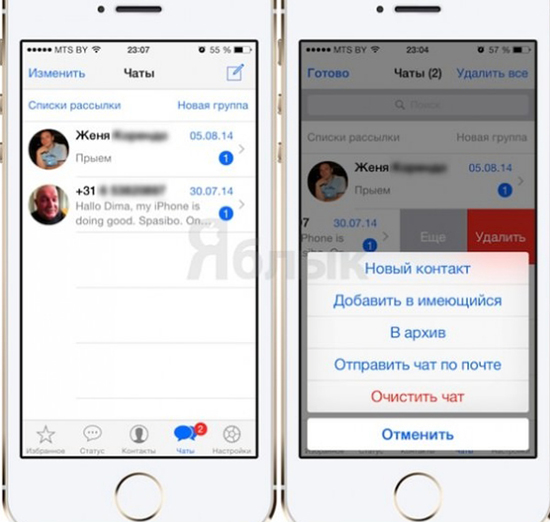
Если локальная копия в памяти телефона, то в папке Databases. Файлы расширения msgstore-YYYY-M-D.db.crypt12. Здесь YYYY- год, M- месяц, D- день. Эти файлы можно переписать на SD-карту или флеш-память через USB. Когда Whatsapp придётся заново переустановить, эти файлы снова надо вернуть в папку Databases, которую мессенджер снова создаст автоматически.
Там можно восстановить резервную копию ватсап на айфоне. Мессенджер сам найдёт эти файлы crypt по запросу во время установки. Также можно вернуть на место файлы видео, которые должны быть в папке Media на телефоне, также в папке Whatsapp.
Сторонние приложения в помощь
Существуют сторонние приложения, позволяющие восстановить данные Whatsapp. Можно рассмотреть некоторые из них.
FoneLab
Утилита Fonelab предназначена для восстановления после удаления. Она может работать с iTunes, iCloud. С помощью можно восстановить данные whatsapp, включая фотографии, контакты, чаты, группы. При подключении телефона к компьютеру, пользователю становятся доступными все данные в хранилище. Включая удалённые и существующие. Пользователь может сам выбирать, что восстановить. Работает при ситуациях: телефон завис, пароль утрачен, произошла полная перезагрузка телефона или удаления файлов FoneLab со всеми типами айфонов.
UltData
UltData — приложение для восстановления информации для устройств, которые работают на системе iOS. Оно находит различные типы информации. Включая контакты, картинки, видеоматериалы, звуковые файлы, данные о группах и прочее. Работает с различными типами айфонов, включая устаревшие 3G.
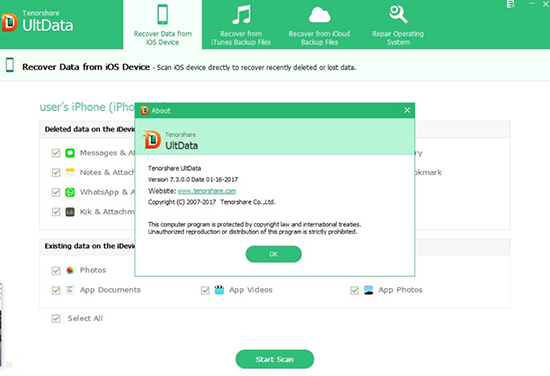
Присутствует необходимое:
- При помощи телефона и компьютера. Восстановление возможно без резервной копии.
- Работа с программой ITunes может создавать запасной файл.
- Совместимость с ICloud.
Подробнее о третьем пункте. Пользователь может восстанавливать данные из Облака при помощи UltData. Разумеется, резервное копирование на сервер должно быть задано в настройках. Для загрузки из Облака сам телефон не требуется. Допустим, украден или упал в воду и испортился. UltData позволит восстановить данные, загруженные на сервер.
Установка программы производится на компьютер. Интерфейс интуитивно понятный. Программа с инструкцией и легко осваивается.
Пользователь сам выбирает, какой тип файлов необходимо восстановить: картинки или видео. Это упрощает и убыстряет процесс. UltData способен искать контакты пользователей на внешней и внутренней картах памяти. Все файлы просмотреть через специальное меню. В автоматическом режиме просмотр на телефоне задаётся нажатием кнопки «Сканировать» в UltData, запущенном на компьютере. В отдельные категории объединяются видео, картинки, группы, звуки и аудио-сообщения, чаты пользователей и группы. Можно выбрать файлы для восстановления.






